鼠标右键失灵是我们在日常使用电脑时经常遇到的问题之一。无论是复制、粘贴、刷新页面,还是新建文件夹,都离不开右键菜单的支持。一旦右键点击没有反应,操作效率将大打折扣。接下来,我们将分析导致鼠标右键无法弹出菜单的常见原因,并提供相应的解决方案。

硬件故障:鼠标右键物理按键老化或损坏,造成按压无响应或接触不良。
驱动异常:鼠标驱动未正确安装、版本过旧或出现错误,可能导致右键功能失效。
系统配置错误:某些系统设置不当,或者注册表相关项被误改或损坏,影响右键菜单正常调用。
软件冲突:部分第三方软件(如系统优化工具、右键增强插件)会修改上下文菜单结构,引发功能异常。
系统文件丢失或损坏:关键系统文件受损也可能导致右键菜单无法加载。

尝试更换另一个鼠标进行测试。
若更换后右键功能恢复正常,则说明原鼠标存在硬件故障,需维修或更换。
驱动问题是引发右键失效的常见因素。推荐使用驱动人生自动检测并修复驱动问题。
下载并安装“驱动人生”软件。
启动程序,进入“驱动管理”界面,点击“立即扫描”。
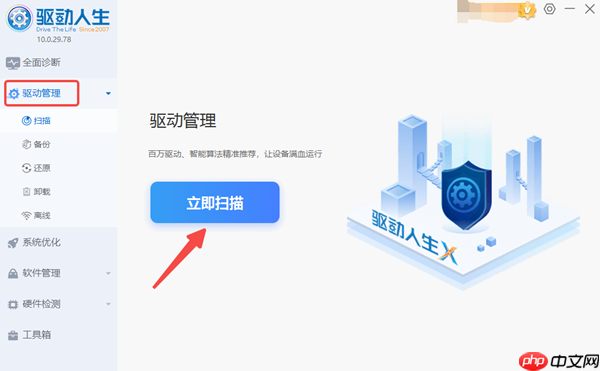
找到与鼠标相关的驱动条目,选择“一键修复”或“升级驱动”即可完成修复。
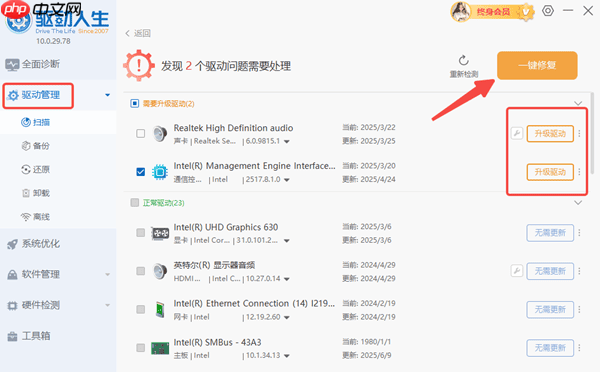
按下快捷键 Ctrl + Shift + Esc 打开任务管理器。
在进程中找到“Windows 资源管理器”,右键选择重新启动。
此操作可刷新桌面环境,有时能立即恢复右键菜单功能。
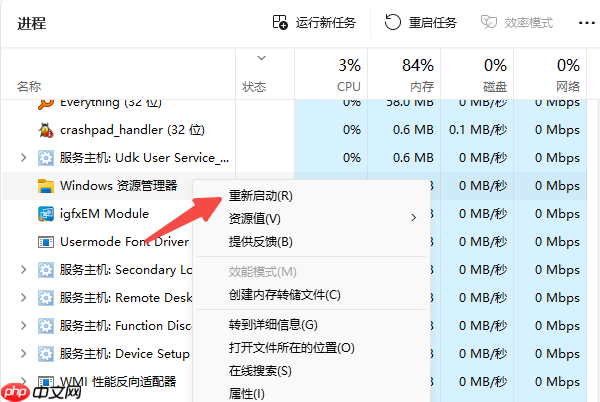
卸载最近安装的系统优化类软件、桌面增强工具或右键菜单管理器。
这些程序常会深度集成到系统中,容易引发兼容性问题。
在搜索栏输入“命令提示符”,右键选择“以管理员身份运行”。
输入命令:sfc /scannow,然后回车执行。
系统将自动扫描并修复受损的系统文件。
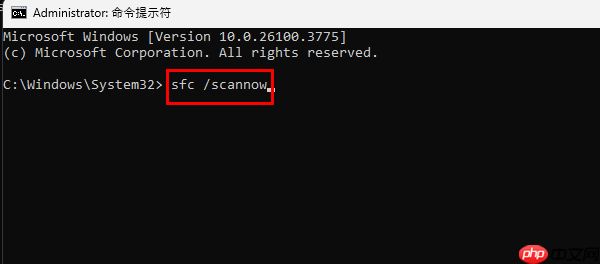
当遇到鼠标右键无法弹出菜单的情况时,建议按照“先软后硬、由简到繁”的顺序排查。优先尝试重启资源管理器或使用驱动人生修复驱动问题,既能快速定位故障,又能有效避免复杂的手动操作,帮助系统迅速恢复正常运行状态。
以上就是鼠标右键无法弹出菜单怎么办 实用技巧的详细内容,更多请关注php中文网其它相关文章!

每个人都需要一台速度更快、更稳定的 PC。随着时间的推移,垃圾文件、旧注册表数据和不必要的后台进程会占用资源并降低性能。幸运的是,许多工具可以让 Windows 保持平稳运行。

Copyright 2014-2025 https://www.php.cn/ All Rights Reserved | php.cn | 湘ICP备2023035733号